在当今数字化时代,掌握基本的办公软件技能已成为职场必备,Word作为最常用的文字处理软件之一,其表格制作功能对于整理数据、展示信息具有重要意义,本文将为新手朋友们提供一个详尽的指南,教您如何从零开始,在Word中轻松创建和编辑表格。
了解Word表格基础
Word中的表格是由行和列组成的网格,用于组织和展示信息,每个交叉点称为一个单元格,可以输入文本、数字、甚至插入图片或图表。
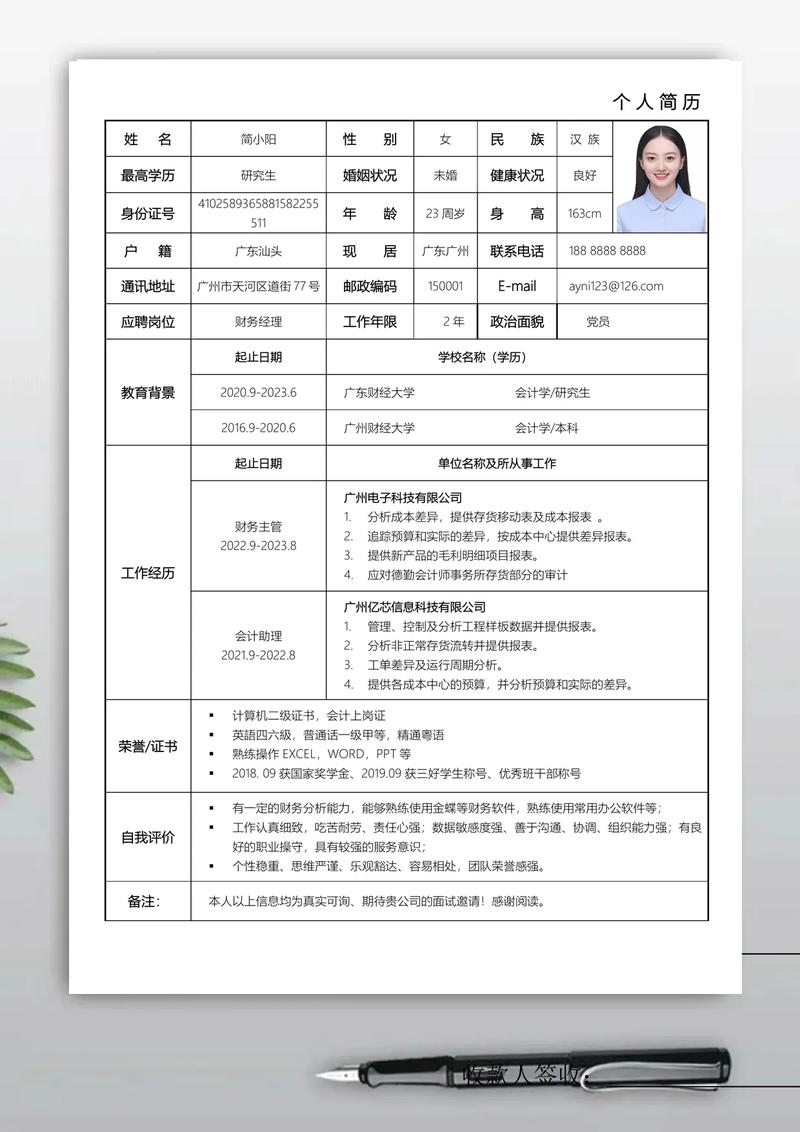
创建表格的步骤
1、打开Word文档:启动Word程序,新建或打开一个现有的文档。
2、定位插入点:点击文档中您希望插入表格的位置。
3、使用“插入”选项卡:在菜单栏中找到并点击“插入”,然后选择“表格”。
4、绘制或选择预设:
绘制表格:如果需要自定义表格大小或形状,可以选择“绘制表格”工具,手动绘制表格边框。
预设表格:若需快速插入规则表格,直接在出现的网格预览中拖动鼠标选择所需的行数和列数即可,向上拖动可选择更多行,向左拖动则增加列数。
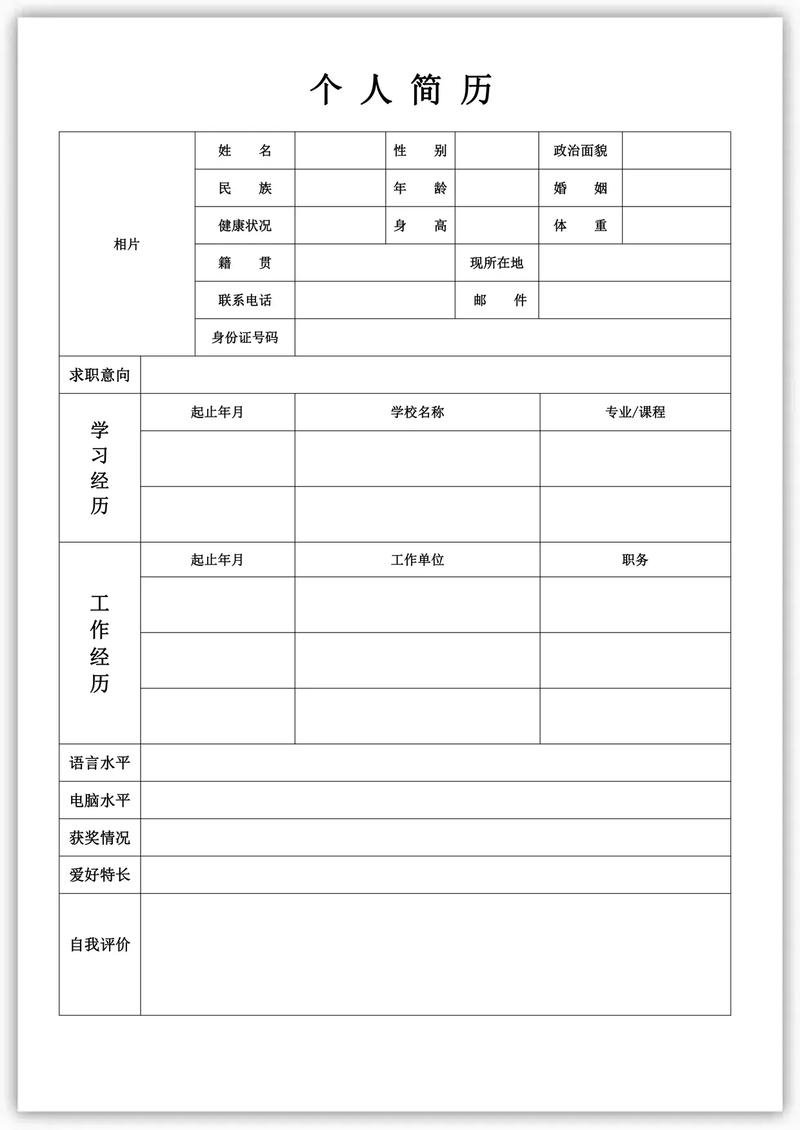
5、调整行列数:如果预设的表格不符合需求,可以通过点击并拖动表格边缘的小方块来增加或减少行与列。
输入数据:单击任意单元格,开始键入文本或数值,按Tab键可移动到右侧单元格,按Enter键则跳转至下一行的第一个单元格。
格式化文本:选中单元格内的文本,使用工具栏上的字体、颜色、对齐方式等选项进行格式化。
合并与拆分单元格:选中需要操作的单元格(们),右键点击选择“合并单元格”或“拆分单元格”,根据提示完成操作。
调整列宽行高:将鼠标移至列线或行线上,当光标变为双箭头时,按住左键拖动以调整宽度或高度。
美化表格外观
添加边框和底纹:选中整个表格或特定单元格,右键点击选择“边框和底纹”,在这里可以设置边框样式、颜色以及单元格背景色。
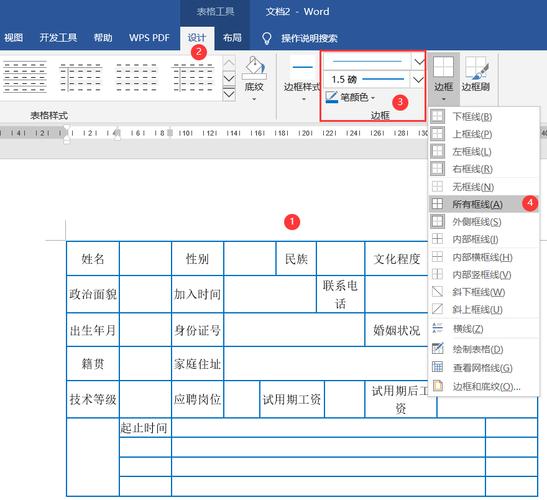
应用样式:Word提供了多种预设的表格样式,通过“设计”选项卡下的“表格样式”快速应用,使表格更加美观。
高级功能探索
公式计算:在需要显示计算结果的单元格中,可以使用Word内置的函数(如SUM, AVERAGE)进行简单的数学运算。
转换为文本:如果需要将表格内容以特定格式导出为纯文本,可以选择“布局”>“转换为文本”,并根据向导完成转换。
保存与分享
完成表格制作后,别忘了保存您的工作,Word文档默认保存为.docx格式,便于在不同设备间共享,如果需要与他人协作,可以考虑使用云存储服务或将文件另存为PDF格式以保持格式不变。
FAQs
Q1: 如何在Word表格中自动换行?
A1: 在单元格内输入文本时,当达到单元格边界时,Word会自动换行显示剩余内容,如果需要手动控制换行位置,可以在需要换行的地方按下Enter键。
Q2: Word表格中的数据能否进行排序?
A2: 是的,Word允许对表格中的数据进行排序,首先选中包含数据的列,然后点击“布局”选项卡下的“排序”按钮,在弹出的对话框中选择排序依据(如升序或降序),点击确定即可完成排序。
通过以上步骤,即使是Word新手也能快速上手制作出专业且实用的表格,不断实践和探索更多功能,将进一步提升您的文档处理能力。
各位小伙伴们,我刚刚为大家分享了有关新手怎么制作word表格的知识,希望对你们有所帮助。如果您还有其他相关问题需要解决,欢迎随时提出哦!
内容摘自:https://news.huochengrm.cn/cyzx/10518.html
